高清视界来临 HDTV迅速走红
随着CCTV HD节目的试播开始,HDTV这个词越来越多的在人们的生活中出现。很多人家里买了HDTV电视,但是却感到自己收看到的节目并没有更加清晰,甚至效果不如以前。 

究竟什么样的节目是HDTV节目呢?通常我们所说的HDTV标准有以下几种:
视频部分:
|
常见格式 |
备注 |
封装格式 |
|
1920*1080i |
1920*1080隔行模式,应用广泛 16:9 |
TS,TP,WMV XVID,DIVX,MKV,H.264封装的AVI |
|
1280*720p |
1280*720逐行模式,应用也很广泛 16:9 |
|
|
1920*1080P |
1920*1080逐行模式,多为网友自行后处理 16:9 |
音频部分:
|
常见格式 |
备注 |
|
AC3 |
声道:5.1 2.0码率:448kbps 384kbps |
|
AAC |
声道:5.1 2.0 (看一些日本高清常碰到) |
|
DTS |
声道:5.1码率:1536kbps 768kbps |
从上面的表格可以看到HDTV影片的分辨率非常高,用我们普通的隔行电视是根本无法体现出HDTV的优势的,即使是现在的主流HDTV电视,分辨率也仅仅是1366*768(液晶电视多为此分辨率,等离子较好的可以实现720P,普通显象管电视能符合标准的更是凤毛麟角)。
而作为PC用显示器,1600*1200分辨率已经不新鲜,1024*768的分辨率几年前就已经普及,甚至有些厂商已经推出了1080P的显示器。所以用PC来欣赏HDTV影片已经作为许多人的首选。
它们从何处来 HDTV影片四大来源
有些人会问了,现在网络上的HDTV影片的来源是什么?主要有以下3个来源:
1 美国高清数字电视转录下来的,一些好心的朋友就放到网上供网友们下载,有些是收费的。
IMAX系列,DISCOVERY系列,台标为abc的等电影都源于此。
2 一些大陆沿海城市或者东北的朋友自己购买设备将日本或者韩国的高清频道转录下来放到网上供人下载,多为MTV或者音乐会。台标为SBS HD,KBS HD ,BS HI等多源于此。
3 从欧洲的高清数字电视转录。目前片子不是很多,比较著名的是维也纳新年音乐会。
4 微软发行的专门供PC播放的WMV格式的高清晰影片,以IMAX风光片居多。
下面谈谈播放时的问题。有些朋友在实际操作中就会发现自己的电脑配置很高,为什么还无法流畅播放HDTV影片?而有些配置较差的电脑反倒可以流畅播放HDTV影片。这其中的奥妙就在于软件的设置。本文就将介绍一些主流视频播放软件的具体设置。鉴于目前网络上传播的HDTV多为TS格式,所以本文将针对这一格式的HDTV影片给出解决方案。
工事先利器 常见HDTV解码器大全
要想流畅播放HDTV影片,有两个条件:
1 解码插件,包括音频解码,视频解码和分离器。
2 媒体播放软件,常见的有暴风影音,Kmplayer,Bsplayer,PowerDVD,WinDVD等 。
解码插件是播放HDTV影片的灵魂,所有播放软件都必须调用解码插件才可以正常播放影片。
常见的插件有以下几种:
视频部分:
|
视频插件名称 |
评价 |
|
CyberLink DTV Video Decoder |
PowerDVD中提取出的,用的人很多。 |
|
Moonlight-Elecard MPEG2 Decoder |
效果非常好,缺点是不支持硬件加速。 |
|
NVIDIA Video Decoder |
Nvidia GF6/7显卡配套解码插件,效果也很好。 |
|
Sonic Cineplayer Mpeg2 Decoder |
速度暴快,画质也不差,低端机器首选。 |
|
Dscaler Mpeg2 Video Decoder |
老牌了,画值很好,缺点也是不支持硬件加速。 |
音频部分:
|
音频插件名称 |
评价 |
|
AC3 FILTER |
为很多播放软件默认设置,效果一般 |
|
CyberLink Audio Decoder |
从POWERDVD中提取, 效果很好 |
|
NVIDIA Audio Decoder |
推荐配合NVIDIA Video Decoder使用 |
|
Moonlight Odio dekoda |
可以解AAC音频 |
分离器:
|
分离器插件名称 |
评价 |
|
Moonlight-Elecard MPEG2 Demultiplexer |
兼容性较好,强烈推荐 |
|
Gabest MPEG2 Demultiplexer |
一般播放软件自带,上面的不行就用这个 |
合理搭配 编码器组合推荐
对于NVIDIA GF6/7系列的显卡,我推荐的组合是:
视 频:NVIDIA Video Decoder
音 频:NVIDIA Audio Decoder
分离器:Moonlight-Elecard MPEG2 Demultiplexer。
对于ATI9500以上的显卡,我推荐的组合是:
视 频:CyberLink DTV Video Decoder
音 频:CyberLink Audio Decoder
分离器:Moonlight-Elecard MPEG2 Demultiplexer。

对于CPU较好的,而且对CPU占用率不在乎的朋友,我推荐:
视 频:Moonlight-Elecard MPEG2 Decoder
音 频:CyberLink Audio Decoder:
分离器:Moonlight-Elecard MPEG2 Demultiplexer。
对于老ATI和NVIDIA显卡和一些板载显卡,我推荐使用:
视 频:Sonic Cineplayer Mpeg2 Decoder
音 频:AC3 FILTER
分离器:Moonlight-Elecard MPEG2 Demultiplexer。
Dscaler Mpeg2 Video Decoder这个插件虽然画质很好,但是兼容性我感觉不太好,有的时候好用,有的时候又很卡,所以朋友们可以自己尝试。
播放软件设置指南——暴风影音
编码器选好了,下面就要对播放软件进行设置工作了。本文将采用使用比较广泛的暴风影音和Kmplayer作为例子,具体教大家如何设置。
暴风影音是著名播放软件MPC的修改版,由于内置的大量常用的解码插件,所以受到很多人的青睐。所以即使我们不用它来播放影片,也可以通过安装来得到大量的插件。
安装的时候需要注意VSFILTER不要安装,这个会影响硬件加速的。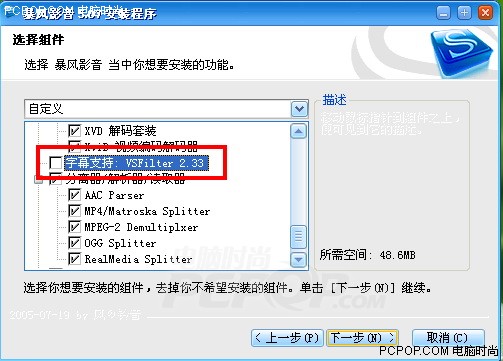
安装完成后运行软件,选择查看/选项,就会看到下面这个界面,由于暴风影音只支持VMR无转换模式下字幕加载,所以要想加载字幕得需要按照以下设置: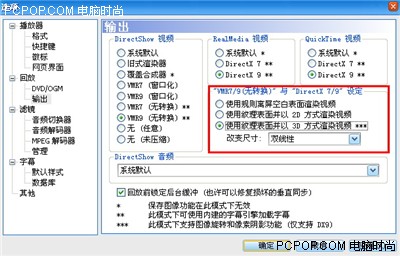
注意VMR设定根据自己的显卡量力设置。接着点选管理,选择添加滤境,然后将自己准备使用的滤境添加进去即可,注意所有选用滤境需要设定为首选: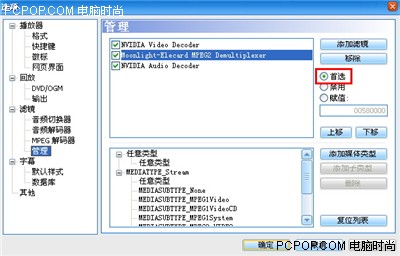
双击选用的滤镜来进行设置。具体设置如下:
如果采用的是NVIDIA VIDEO DECODER,会看到下面的窗口,请按照图片进行设置。
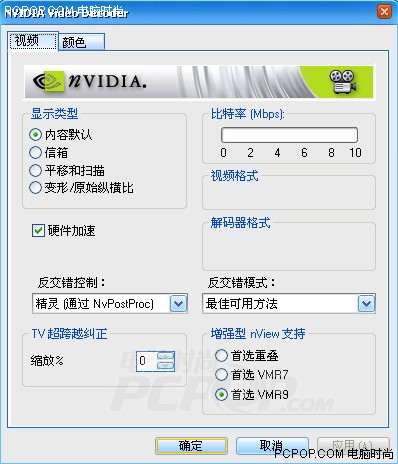
如果采用的是CyberLink Video Decoder,请按照下面进行设置,解码器版本不同,界面可能有些不一样,但是最重要的硬件加速一定要选上。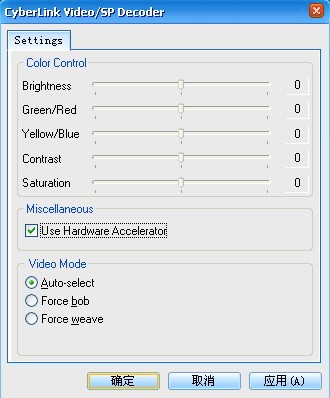
如果采用的是Soic Cineplayer视频解码插件,我们需要先运行Soinc Cineplayer软件,然后在设置里点选,这样解码器再被其他软件调用的时候才能实现硬件加速(非常重要)。在这里要提一下,这个软件带的解码器打开加速后,有人用赛扬3都可以流畅播放HDTV影片,真是惊人!极力推荐配置不好的朋友用。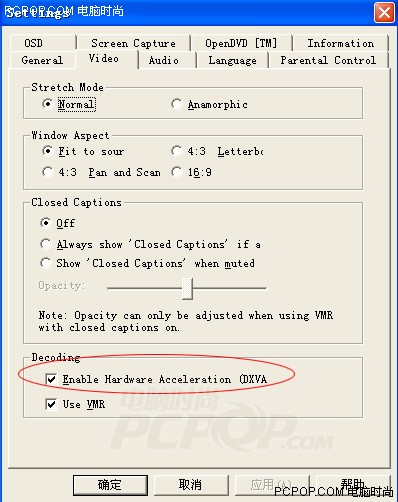
如果采用Moonlight-Elecard MPEG2 Decoder,我们采用默认设置就可以了。
音频部分如果没特殊的要求,也可以采用默认设置。
对于Moonlight-Elecard MPEG2 Demultiplexer分离器的设置,我么需要在播放影片的时候进行设置。这一步设置非常重要,只有设置正确我们才能实现拖动时间条后字幕仍是同步的。

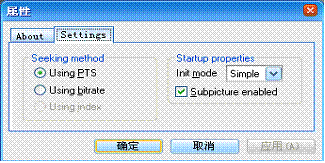
通过这些简单的设置后我们就可以流畅的播放HDTV影片了。暴风影音的优点是中文界面,设置简单,适合初学者使用。缺点是由于字幕加载模式只支持VMR无转换模式,所以在使用某些插件播放1080i电影的时候可能会出现”拉丝”的现象,要想获得更完美的效果,请使用 Kmplayer。
播放软件设置指南——Kmplayer
Kmplayer是一款出自韩国的软件,其内核与暴风影音相同,都出于著名的MPC,但是功能比暴风影音强大很多,可以在任何模式下,加载字幕。缺点是设置比较复杂,适合一些高手的使用。
然后就要进行复杂的参数设置了。
首先我们要把用不到的视频解码器取消。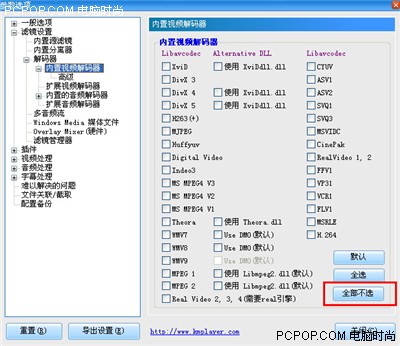
然后点选”扩展视频解码器/搜索扩展解码器,就可以看到下面的窗口。点选搜索后播放器就会把机器里装的所有解码器罗列出来。在这里双击解码器进行必要的设置。(所有待使用的插件都必须进行设置,设置方法请参照暴风影音的解码器设置)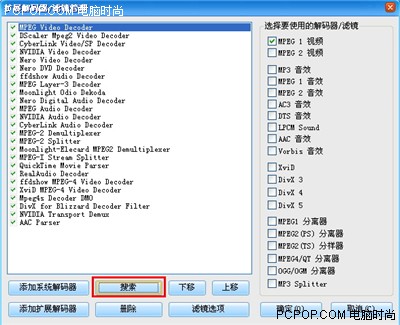
搜索完后点击确定,然后按照下图选择自己想使用的MPEG2解码器。在这里我使用的是NVIDIA Video Decoder。![]()
用类似的方法,我们把音频部分也设置好。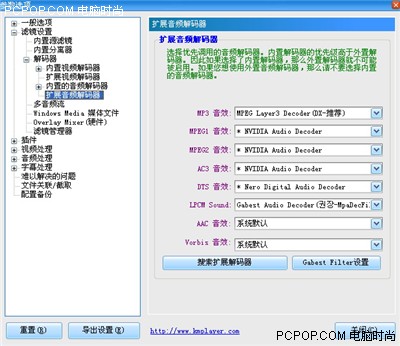
然后我们选择“滤境管理器”,选择“添加已注册的滤境”把选用的分离器添加进去,并且选择强制使用。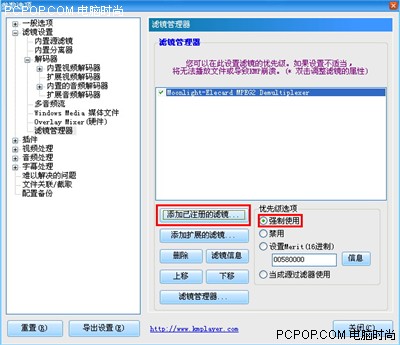
视频解码,音频解码和分离器设置好后就可以进行显示输出方面的设置了。在这里我们选择视频处理,为了获得较好的反交错效果,渲染器我们选择VMR9窗口化,对于不支持D9的显卡,可以选择Overlay Mix,或者其他的选项尝试。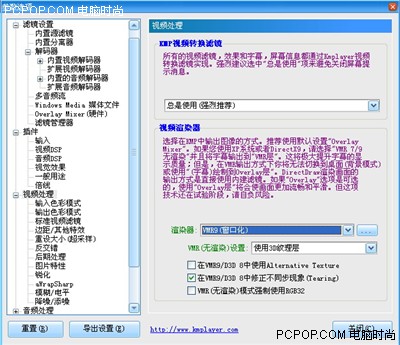
如果选择了VMR9窗口化,那么在使用NVIDIA Video Decoder播放影片时查看滤境设置就会发现控制面板有一些变化。在这种模式下烦人的拉丝是不会再出现了!如果选用的是别的滤境,拉丝现象也不会有的。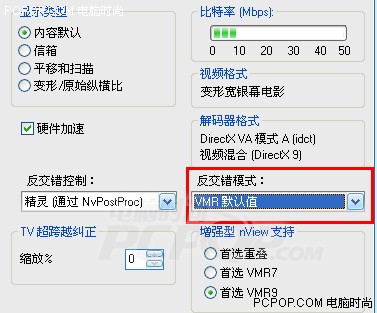
下面是进行字幕的设置。由于Kmplayer是一款韩国软件,所以默认的字幕语言是韩文,中文是无法显示的。首先选择字幕处理,进行一些简单设置。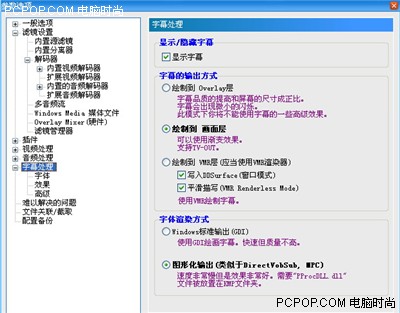
然后选择字体: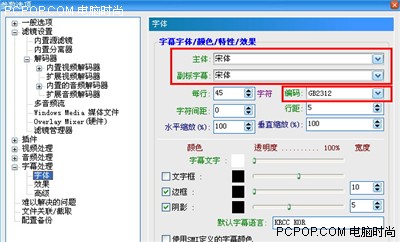
基本设置完成了,播放一个HDTV影片试试~怎么还那么卡?很多朋友都忘了最后的一步。选择极速模式。通过这些设置后Kmplayer已经可以正常工作了。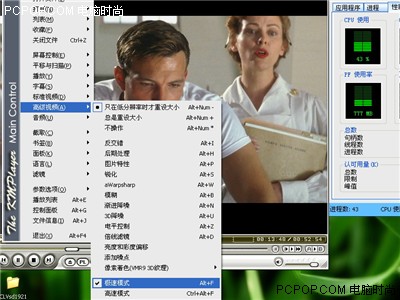
其实如果只是看看高清MTV或者是一些对字幕没要求的风光片的话用PowerDVD或者WinDVD最方便,只要进行硬件加速设置后,一般电脑都可以进行流畅的播放了!
对于各种解码器效果的比较,我的观点是自己觉得哪个效果好就用哪个!因为画面本来就是非常主观的东西,选择附和自己口味的解码器最重要。
私房秘笈 HDTV播放答疑
1 我按照本文设置了,为什么有些影片还是无法观看或者偶尔会卡一下出现马赛克?
答:这种问题是由于分离器造成的。有些影片在转录或者后期处理的时候发生了错误,这就导致分离器无法处理。 Moonlight-Elecard MPEG2 Demultiplexer可以处理大部分HDTV影片,如果发生上述问题的话,请把分离器设置取消(Kmplayer滤境管理器中清空),此时Kmplayer会使用自带的GABEST分离器,这种分离器对有错误的TS文件兼容性较好。
2 月光分离器设置好像有问题?设置无法存储。
答:月光分离器有个BUG,就是设置无法存储,每次看片都需要手动设置。解决办法是下载这个注册表文件,点击后月光分离器就已经自动设置好了。
注册表文件内容如下:
Windows Registry Editor Version 5.00
[HKEY_CURRENT_USER\Software\Moonlight Cordless\MPEG2 Demultiplexer]
"Subpicture Enabled"=dword:00000001
"Init Method"=dword:00000000
"SeekOnFilterEnabled"=dword:00000000
"Seeking Method"=dword:00000002
"AlwaysSeekPts"=dword:00000001
您只需要将上面这些内容复制到一个文本文件中,并改名为*.REG后运行就可以了。
3 我放avi,mkv格式的高清影片还是很卡?为什么?
答:上面的设置只能对MPEG2编码模式的影片进行加速(一般后缀为ts),实际上网络上大多数HDTV影片也都是此种编码方式。对于其他格式,目前还没有很好的解决办法,只能靠处理器扛了。
4 这么多HDTV影片都是从哪里下载的?
答:BT BT还是BT!,这里向大家推荐两个网站:
HDTV中国网:http://www.hd-tv.cn/